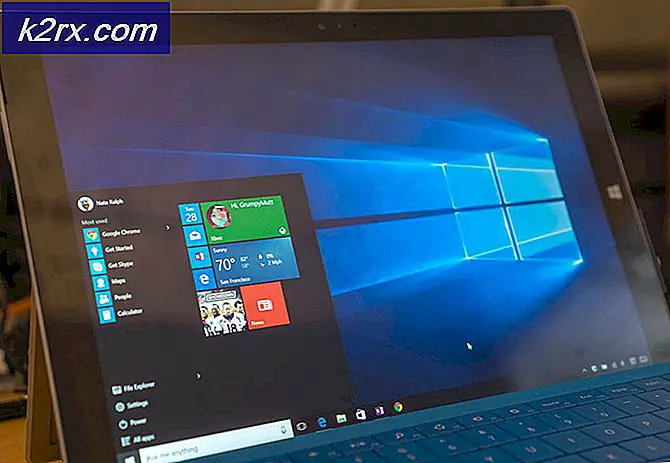Cara Menggunakan Animoji di iPhone X
Saat ini semua orang suka menggunakan emoji dalam pesan mereka. Sebagian besar waktu orang berbicara melalui emoji daripada pesan teks biasa. Apple sekarang memiliki fitur baru yang dikenal sebagai Animoji di mana pengguna dapat mengirim Emoji Animasi dari ekspresi mereka dalam pesan. Namun, untuk pengguna baru, ini mungkin sedikit membingungkan untuk digunakan. Pada artikel ini, kami akan menunjukkan cara menggunakan Animoji dengan cara yang berbeda.
Cara Membuat dan Mengirim Animoji di iPhone X
Anda dapat dengan mudah menemukan tombol Animoji saat Anda mencoba mengetik pesan baru. Ini adalah fitur baru dengan banyak kesenangan saat membuat dan mengirim ke teman. Ikuti langkah-langkah di bawah ini untuk membuat dan mengirim Animoji ke teman:
- Buka Pesan aplikasi di iPhone Anda dan Membuat sebuah pesan baru. Anda juga dapat membuka percakapan yang ada untuk mengedit pesan.
- Ketuk pada apel ikon antara kotak pesan dan ikon kamera, lalu ketuk pada Monyet ikon.
- Pilih salah satu animasi yang ingin Anda buat, lihat ke Kamera untuk memposisikan wajah Anda dan keran di Tombol rekam. Kamu bisa ketuk lagi di Tombol rekam untuk menyelesaikan perekaman.
Catatan: Batas perekaman hingga 30 detik. - Setelah Anda merekam Animoji, keran di Tombol kirim untuk mengirim Animoji dalam sebuah pesan.
Cara Membuat Stiker Animoji di iPhone X
Anda juga dapat membuat Animoji dan mengaturnya sebagai stiker di pesan Anda. Anda dapat menempelkan stiker pada gelembung pesan apa pun dengan ukuran dan sudut apa pun. Anda dapat melakukannya dengan mengikuti langkah-langkah di bawah ini:
- Bukalah Pesan aplikasi dan Sunting percakapan yang ada.
- Ketuk pada apel ikon di sebelah ikon kamera dan ketuk pada Monyet ikon.
- Pilih salah satu animasi yang ingin Anda buat sebagai stiker, lihat di Kamera dan membuat ekspresi wajah. Sekarang tekan dan memegang itu animasi, lalu pindahkan ke utas pesan yang ingin Anda pasang stikernya.
Cara Menggunakan Animoji dengan FaceTime
FaceTime adalah aplikasi panggilan video default iPhone. Anda juga dapat menggunakan fitur Animoji di FaceTime. Selama panggilan FaceTime, Anda dapat memilih Animoji dan meletakkannya di wajah Anda. Ini juga merupakan cara yang menyenangkan untuk melakukan FaceTime dengan teman dan keluarga.
- Buka FaceTime aplikasi dan membuat panggilan ke seseorang.
- Selama panggilan, ketuk bintang ikon dan ketuk pada animasi yang ingin Anda gunakan.
Catatan: Jika tidak ada ikon bintang, ketuk kotak yang berisi wajah Anda dan ikon akan muncul di bagian bawah. - Sekarang Anda dapat melanjutkan panggilan dengan menggunakan Animoji. Anda dapat memilih Animoji lain dengan mengikuti metode yang sama atau menghapusnya dengan mengklik menyeberangikon.
Cara Menggunakan Animoji dengan Efek Kamera
Animoji tidak hanya untuk perpesanan dan FaceTime, tetapi Anda juga dapat menggunakannya untuk foto dan video. Anda dapat berbagi foto dan video di media sosial lain, seperti Facebook, Instagram, WhatsApp dan sebagainya. Anda dapat menggunakan Animoji dengan kamera dengan mengikuti langkah-langkah di bawah ini:
- Buka Pesan dan membuat baru atau edit percakapan yang ada.
- Ketuk pada Kamera ikon untuk mengambil foto atau video Anda.
- Ketuk pada Bintang ikon, ketuk Monyet ikon, lalu pilih animasi. Ketuk pada menyeberang tombol setelah memilih Animoji dan kemudian Anda dapat mengambil foto atau video dengan Animoji di wajah Anda.
Catatan: Anda juga dapat menambahkan filter foto, teks, dan fitur lainnya dengan memilih ikonnya di sebelah ikon monyet. - Setelah Anda selesai membuat video atau mengambil foto, tekan Selesai tombol di pojok kanan atas. Sekarang Anda dapat menambahkan pesan dengan foto/video ini dan mengirimkannya.
Catatan: Anda juga dapat menyimpan atau membagikannya di media sosial setelah mengirimkannya dalam pesan. Keran dan memegang pesan Animoji dan Anda akan mendapatkan opsi untuk menyimpan dan berbagi.